Kako dokazati besedilo v tujem jeziku v Wordu 2016

V interesu kozmopolitizma vam Word 2016 omogoča delo s tujimi jeziki. Naučite se, kako vnesti in urediti besedilo v tujem jeziku, ter preveriti črkovanje in slovnico.
Waffle diagram je zanimiva vizualizacija, ki pomaga prikazati napredek pri doseganju ciljev. Ta vrsta grafikona je razmeroma učinkovita možnost, ko želite dodati zanimivo vizualizacijo na vašo Excelovo nadzorno ploščo, ne da bi pri tem popačili podatke ali zavzeli preveč nepremičnin na nadzorni plošči.
Kot lahko vidite spodaj, je diagram vafljev kvadrat, razdeljen na mrežo 10×10. Vsako mrežno polje predstavlja 1 % k cilju 100 % odstotkov. Število obarvanih ali osenčenih mrežnih polj je določeno s pripadajočo metriko.
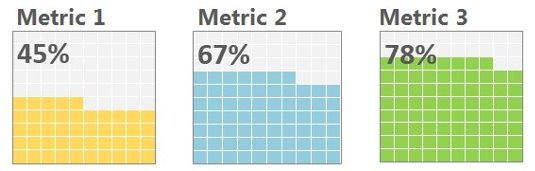
Relativno enostaven način za sestavljanje vafelj grafikona je uporaba pogojnega oblikovanja. Takole:
Namenite celico za vašo dejansko meritev in celico za kateri koli kumulativni cilj, ki ga imate.
Ustvarite mrežo 10×10 odstotkov, ki segajo od 1% do 100%.
Metrična celica (v tem primeru B5) bo zajela dejansko zmogljivost. Nastavite lahko izbirno ciljno celico (B9), če želite dodati dodatno plast barvanja za predstavljanje četrtletnega ali mesečnega kumulativnega cilja.
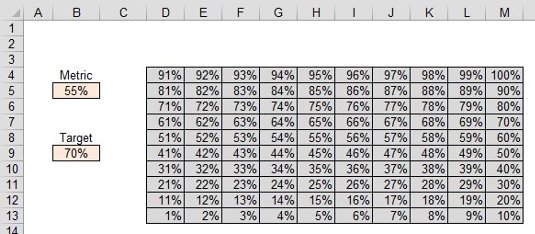
Označite svojo mrežo 10×10 in izberite Domov→ Pogojno oblikovanje→ Novo pravilo.
Ustvarite pravilo, ki obarva vsako celico v vaši mreži 10×10, če je vrednost celice manjša ali enaka vrednosti, prikazani v ciljni celici (B9 v tem primeru). Kliknite gumb V redu, da potrdite pogojni format.
Za polnilo in pisavo uporabite isto barvno obliko. To bo zagotovilo, da so odstotne vrednosti v vaši mreži 10×10 skrite.
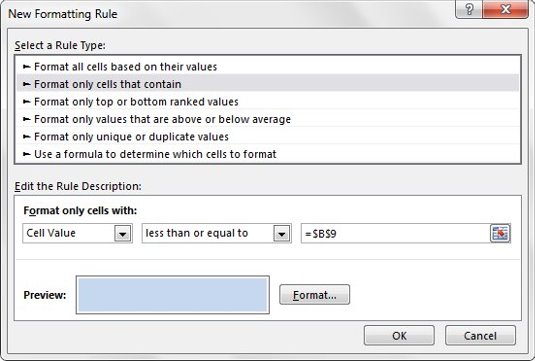
Ko je vaša mreža 10×10 še vedno označena, Domov→ Pogojno oblikovanje→ Novo pravilo.
Ustvarite pravilo, ki obarva vsako celico v vaši mreži 10×10, če je vrednost celice manjša ali enaka vrednosti, prikazani v metrični celici (B5 v tem primeru). Kliknite gumb V redu, da potrdite pogojni format.
Ponovno se prepričajte, da ste uporabili isto barvno obliko za polnilo in pisavo. Izbrati boste želeli drugačno barvo od tiste, ki ste jo izbrali za ciljno celico.
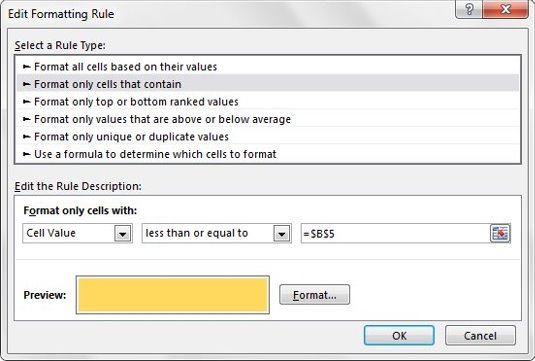
Označite vse celice v mreži 10 × 10 in za celice in pisavo uporabite privzeto sivo barvo. Nanesite tudi belo obrobo na vse celice.
Na tej točki bi morala biti vaša mreža podobna tisti, ki je prikazana tukaj. Ko spremenite meritev ali ciljne odstotke, mora vaša mreža samodejno prilagoditi barve, da odražajo spremembo podatkov.
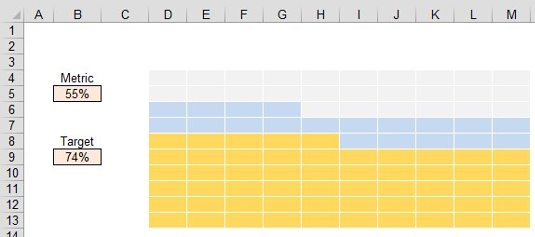
Kopirajte celice v mreži 10×10 in nato kliknite spustno puščico Prilepi na zavihku Domov. Izberite ikono Povezana slika.
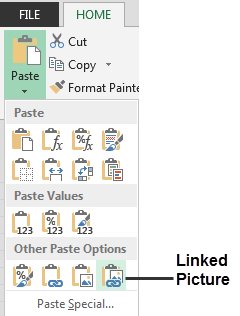
Excel bo prilepil sliko vaše mreže na delovni list. Spremenite velikost slike na obliko in velikost, ki jo potrebujete.
Povezana slika bo samodejno odražala stanje vaše dejanske mreže. To povezano sliko lahko kopirate in prilepite v dejanski vmesnik nadzorne plošče.

Če želite dodati oznako v vafeljski diagram, kliknite zavihek Vstavi na traku, izberite ikono polja z besedilom in nato kliknite svoj delovni list, da ustvarite prazno polje z besedilom.
Medtem ko je polje z besedilom izbrano, se pomaknite do vrstice s formulo, vnesite znak enakosti (=) in nato kliknite celico, ki vsebuje vašo metrično celico.
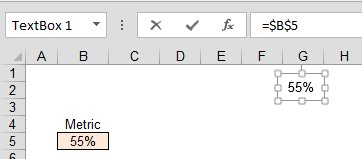
Polje z besedilom prekrijte na vrhu grafikona vafljev.
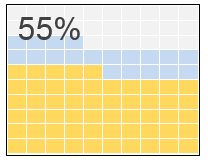
Nagrada za vaš trud je privlačna grafika, ki vašemu občinstvu pomaga vizualizirati uspešnost proti cilju.
V interesu kozmopolitizma vam Word 2016 omogoča delo s tujimi jeziki. Naučite se, kako vnesti in urediti besedilo v tujem jeziku, ter preveriti črkovanje in slovnico.
Učinkovito filtriranje in razvrščanje podatkov v vrtilni tabeli Excel 2019 za boljša poročila. Dosežite hitrejše analize z našimi namigi in triki!
Reševalec v Excelu je močno orodje za optimizacijo, ki lahko naleti na težave. Razumevanje sporočil o napakah reševalca vam lahko pomaga rešiti težave in optimizirati vaše matematične modele.
Odkrijte različne <strong>teme PowerPoint 2019</strong> in kako jih lahko uporabite za izboljšanje vaših predstavitev. Izberite najboljšo temo za vaše diapozitive.
Nekateri statistični ukrepi v Excelu so lahko zelo zmedeni, vendar so funkcije hi-kvadrat res praktične. Preberite vse opise funkcij hi-kvadrat za bolje razumevanje statističnih orodij.
V tem članku se naučite, kako dodati <strong>obrobo strani</strong> v Word 2013, vključno z različnimi slogi in tehnikami za izboljšanje videza vaših dokumentov.
Ni vam treba omejiti uporabe urejevalnika besedil na delo z enim samim dokumentom. Učinkovito delajte z več dokumenti v Wordu 2013.
Sodelovanje pri predstavitvi, ustvarjeni v PowerPointu 2013, je lahko tako preprosto kot dodajanje komentarjev. Odkrijte, kako učinkovito uporabljati komentarje za izboljšanje vaših predstavitev.
Ugotovite, kako prilagoditi nastavitve preverjanja črkovanja in slovnice v Wordu 2016, da izboljšate svoje jezikovne sposobnosti.
PowerPoint 2013 vam ponuja različne načine za izvedbo predstavitve, vključno s tiskanjem izročkov. Izročki so ključnega pomena za izboljšanje vaše predstavitve.




